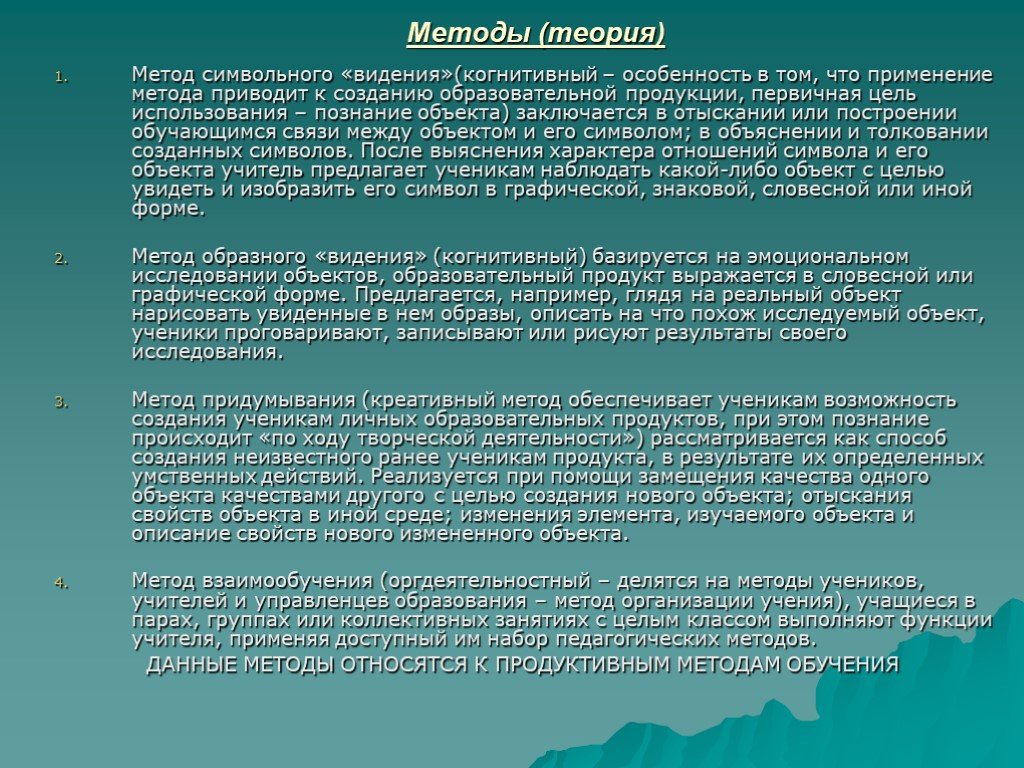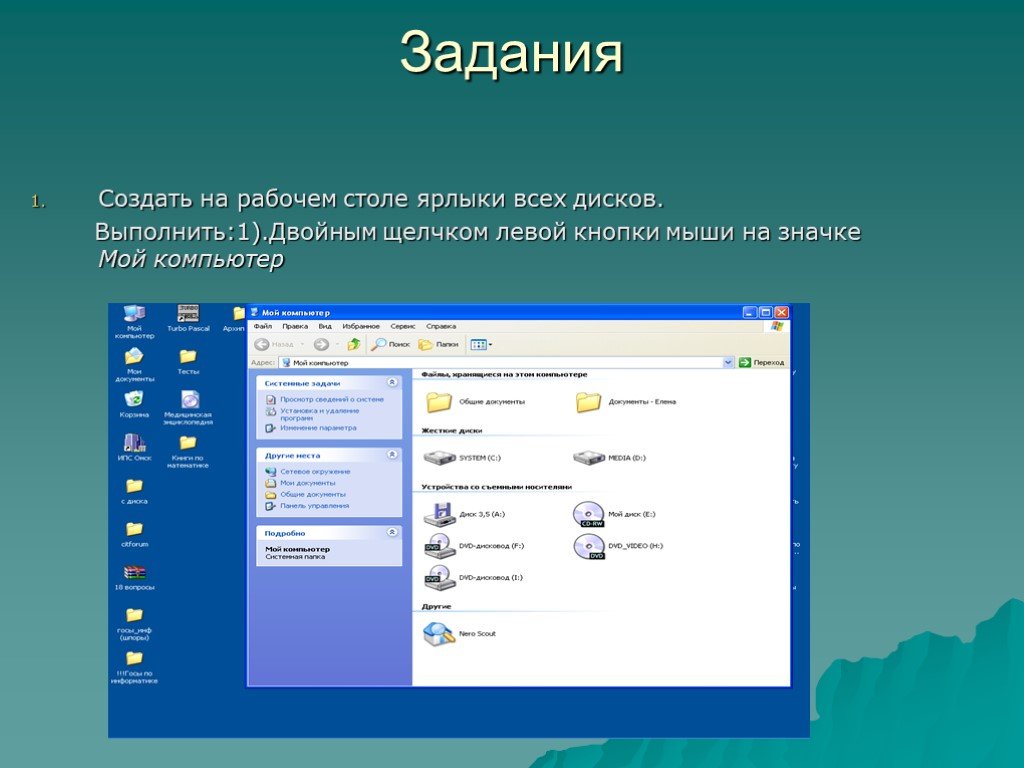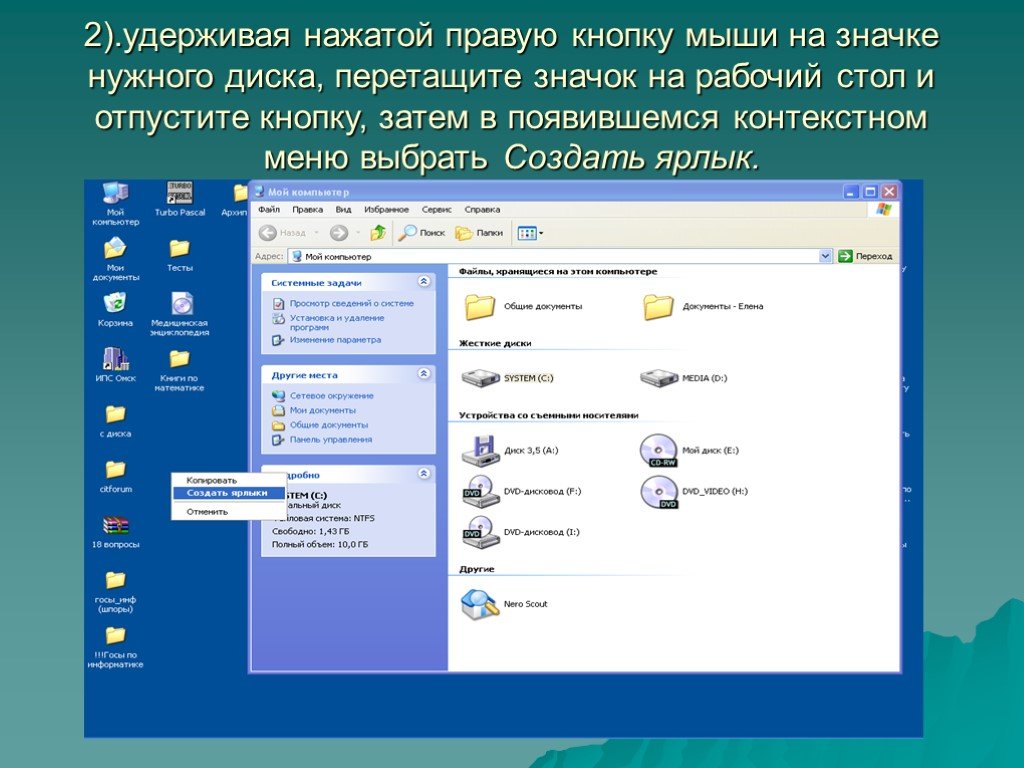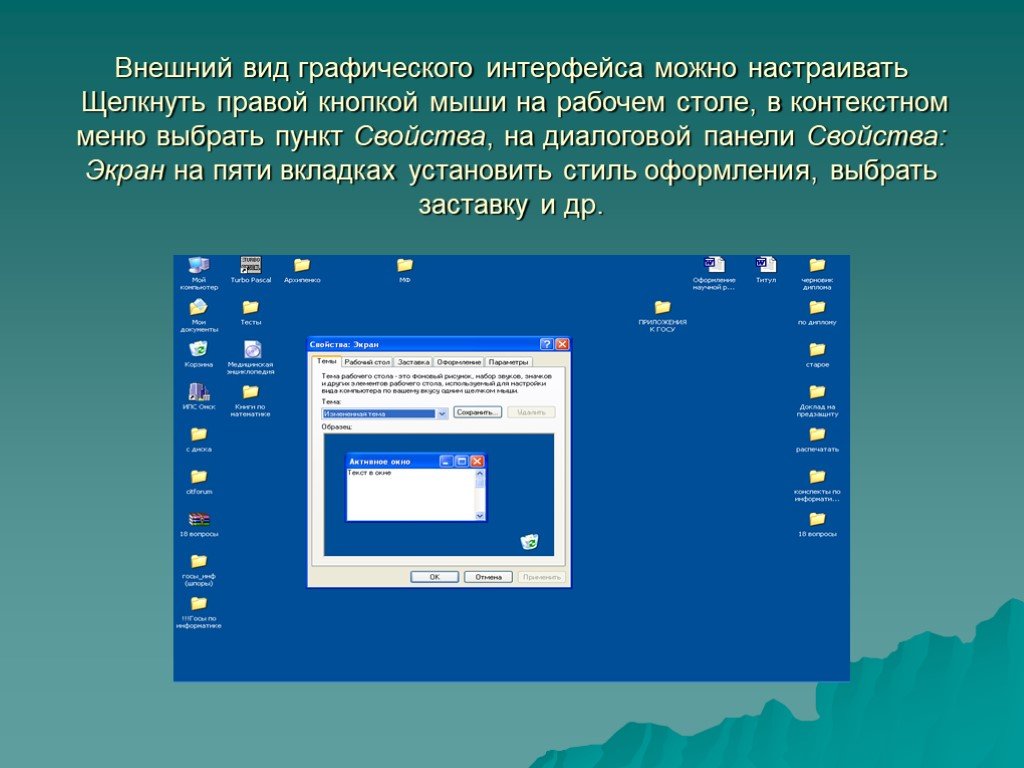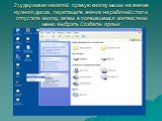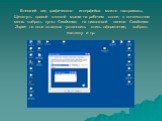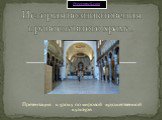Слайд 1Методы (теория)
Метод символьного «видения»(когнитивный – особенность в том, что применение метода приводит к созданию образовательной продукции, первичная цель использования – познание объекта) заключается в отыскании или построении обучающимся связи между объектом и его символом; в объяснении и толковании созданных символов. После выяснения характера отношений символа и его объекта учитель предлагает ученикам наблюдать какой-либо объект с целью увидеть и изобразить его символ в графической, знаковой, словесной или иной форме. Метод образного «видения» (когнитивный) базируется на эмоциональном исследовании объектов, образовательный продукт выражается в словесной или графической форме. Предлагается, например, глядя на реальный объект нарисовать увиденные в нем образы, описать на что похож исследуемый объект, ученики проговаривают, записывают или рисуют результаты своего исследования. Метод придумывания (креативный метод обеспечивает ученикам возможность создания ученикам личных образовательных продуктов, при этом познание происходит «по ходу творческой деятельности») рассматривается как способ создания неизвестного ранее ученикам продукта, в результате их определенных умственных действий. Реализуется при помощи замещения качества одного объекта качествами другого с целью создания нового объекта; отыскания свойств объекта в иной среде; изменения элемента, изучаемого объекта и описание свойств нового измененного объекта. Метод взаимообучения (оргдеятельностный – делятся на методы учеников, учителей и управленцев образования – метод организации учения), учащиеся в парах, группах или коллективных занятиях с целым классом выполняют функции учителя, применяя доступный им набор педагогических методов. ДАННЫЕ МЕТОДЫ ОТНОСЯТСЯ К ПРОДУКТИВНЫМ МЕТОДАМ ОБУЧЕНИЯ

Слайд 2ТЕМА: «Графический интерфейс операционной системы Windows» КЛАСС: 10 кл.
Метод обучения: взаимообучение Цель урока: образовательные – усвоение основных понятий по теме: «Графический интерфейс операционной системы Windows», формирование практических умений и навыков работы с графическим интерфейсом Windows. развивающие –развитие навыков планирования, организации учебной деятельности, развитие внимания, памяти, устной и письменной речи. воспитательные – формирование умений работать в парах. Этап урока: этап усвоения новых знаний.(содержание этапа:1). организация внимания 2).организация учителем процесса восприятия, осознания, осмысления, первичного обобщения и систематизации нового для школьников учебного материала 3).в ходе освоения обучать учащихся собственной деятельности по изучению и овладению материала, к умениям и навыкам рационально учиться). Дидактическая задача этапа: дать учащимся знания по данной теме.

Слайд 3Ядро содержания обучения
Графический интерфейс; Работа с мышью; Рабочий стол, значок, ярлык; Панель задач (Пуск, главное меню, индикатор); Окно (приложений; документов; рабочая область, границы, заголовок, значок системного меню, панель инструментов);
Слайд 4Предварительная подготовка учителя.
Учитель в начале урока каждой паре готовит заранее раздаточный материал (теоретический и практический).
Слайд 5Средства обучения
Информационные:Боженкова Л.И., Рагулина Смолина Л.В. Педагогическая практика в системе подготовки учителя информатики и математики. Методические рекомендации. Угринович Н.Д.Информатика и информационные технологии. 10-11 кл. естественно математического профиля. Технические и программные:Microsoft Office, операционная система Windows
Слайд 6Содержательно-деятельностный компонент.
Учащиеся разбиваются на пары. Каждый ученик в течении 10 минут изучает полученный материал. Затем учащиеся объясняют полученные знания друг другу, выступая в роли учителя Обобщение изученного материала и итог урока осуществляется учителем. (оценки за урок выставляются учителем совместно с учащимися).
Слайд 7Раздаточный материал.
Внешний вид графического интерфейса
Графический интерфейс позволяет осуществлять взаимодействие человека с компьютера в форме диалога с использованием окон, меню и элементов управления (диалоговых панелей, кнопок и т.д.)
Слайд 8Основную часть экрана занимает рабочий стол, на котором располагаются значки и ярлыки
ярлык значки
Ярлык отличается от значка тем, что обозначает объект фактически расположенный не на раб столе, а в некоторой др. папке. Стрелочка означает, что мы имеем не сам объект, а ссылку на него. Ярлыки создаются перетаскиванием объектов на рабочий стол.
Слайд 9Задания
Создать на рабочем столе ярлыки всех дисков. Выполнить:1).Двойным щелчком левой кнопки мыши на значке Мой компьютер
Слайд 102).удерживая нажатой правую кнопку мыши на значке нужного диска, перетащите значок на рабочий стол и отпустите кнопку, затем в появившемся контекстном меню выбрать Создать ярлык.
Слайд 11Внешний вид графического интерфейса можно настраивать Щелкнуть правой кнопкой мыши на рабочем столе, в контекстном меню выбрать пункт Свойства, на диалоговой панели Свойства: Экран на пяти вкладках установить стиль оформления, выбрать заставку и др.